a. Abra o Outlook 2007. Clique no Menu
Ferramentas / Configurações de conta
.
Na Janela que surgir, clique em
Novo
.
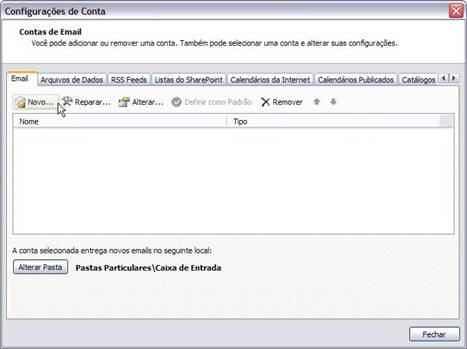
b. Selecione “Microsoft Exchange, Pop3, IMAP ou HTTP”. Clique em Avançar.
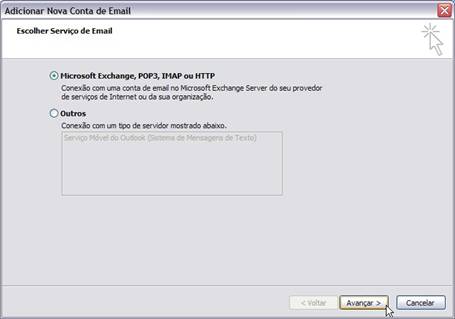
c. Selecione a opção “Definir manualmente as configurações do servidor ou tipos de servidor adicionais”. Clique em Avançar.
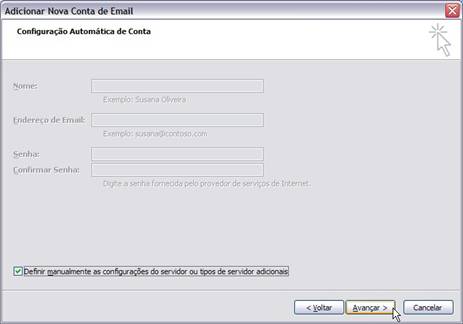
d. Selecione a opção “Email da Internet”. Clique em Avançar.
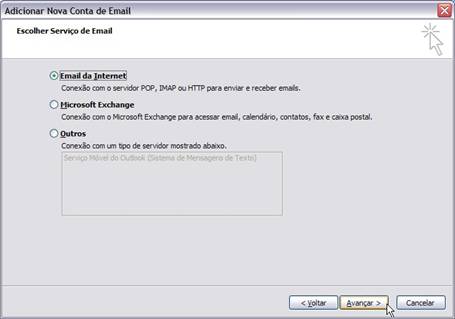
e.
Informe os dados de configuração do seu e-mail conforme indicado abaixo.
-
Nome:
digite o nome que deve ser associado ao email: Ex: Seu nome.
-
Endereço de email:
digite o endereço de email que está sendo configurado: Ex:
seunome@seudominio.com.br
-
Tipo de Conta
:
selecione Pop3
-
Servidor de entrada de emails:
Digite o endereço do servidor de entrada de emails Ex:
mail.seudominio.com.br
, ou seja a palavra “mail” antes do endereço do seu site seguida de ponto.
-
Servidor de saída de emails (SMTP):
Digite o endereço do servidor de saída de emails Ex:
mail.seudominio.com.br
, ou seja a palavra “mail” antes do endereço do seu site seguida de ponto.
-
Nome de usuário:
Informe seu endereço de e-mail completo (ex.: seunome@seudominio.com.br).
-
Senha:
Informe a senha do email.
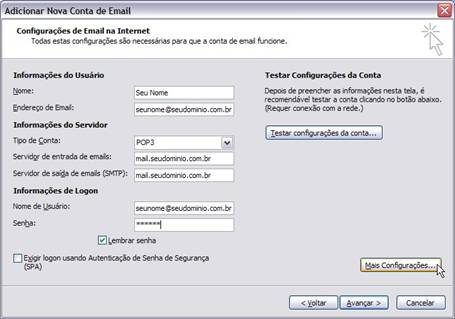
f. Clique sobre o botão Mais Configurações.Na janela que surgir, clique em “Servidor de Saída” e após marque a opção “Meu Servidor de saída (SMTP) requer autenticação” .
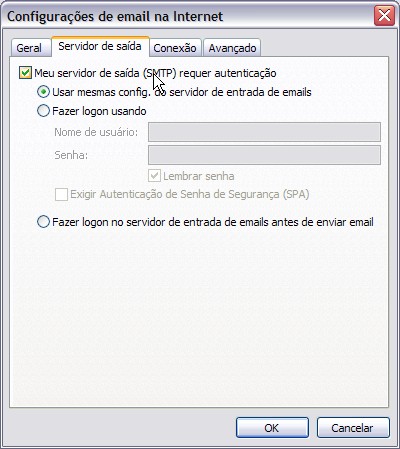
g. Clique na opção "Avançado" e Informe os dados apresentados a baixo:
Servidor de entrada (POP3): 110, não marque a opção "Este servidor requer uma conexão criptografada (SSL).
Servidor de saída (SMTP): 587,na opção "Usar o seguinte tipo de conexão criptografada" selecione a Nenhum.
Clque em OK.

h. Clique em “Testar configurações da conta” para verificar se a configuração foi realizada de forma adequada. Clique em Avançar, Concluir e posteriormente em Fechar.

Sua conta de email no OutLook 2007 está configurada.
Obs: Para editar os dados da conta de email criada, clique no Menu Ferramentas / Configurações de conta e na janela que surgir, dê um duplo clique sobre o email que deseja alterar.